部署SCOM2012 SP1
2016-07-13 16:19
323 查看
学习目标:成功部署SCOM2012
一、先决条件
1、创建scomadmin服务账号,并加入到SCOM服务器的本地管理员组,
2、系统要求:https://technet.microsoft.com/zh-cn/library/jj656649.aspx
3、软硬件要求:磁盘空间:%SYSTEMDRIVE% 至少要求 1024 MB 可用硬盘空间。服务器操作系统:必须是 Windows Server 2008 R2 SP1及以上文件系统:必须用 NTFS 文件系统格式化 %SYSTEMDRIVE%。处理器体系结构:必须是 x64。Windows PowerShell 版本:Windows PowerShell 2.0 版。(系统自带)Windows 远程管理:必须为管理服务器启用 Windows 远程管理。Microsoft Core XML Services (MSXML) 版本:管理服务器需要 Microsoft Core XML Services 6.0。需要 .NET Framework 3.5 Service Pack 1 (SP1) 和 .NET Framework 4。需要SQL Server二、安装相关组件1、安装Microsoft Core XML Services (MSXML) 版本:管理服务器需要 Microsoft Core XML Services 6.0。(下载地址:http://www.microsoft.com/en-us/download/details.aspx?id=6276 )2、安装Microsoft Report Viewer 2010 Redistributable Package (下载地址:http://www.microsoft.com/en-us/download/details.aspx?id=6442)3、安装Internet Information Services (IIS) 7.5 以及更高版本,并且要安装 IIS 管理控制台和以下角色服务:静态内容默认文档目录浏览HTTP 错误HTTP 日志记录请求监视器请求筛选静态内容压缩Web 服务器 (IIS) 支持IIS 6 元数据库兼容性ASP.NETWindows 身份验证
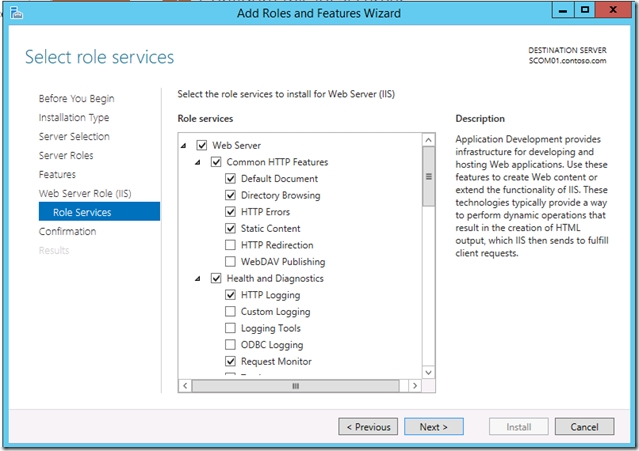 4、设置IIS
4、设置IIS请在 IIS 中选择 Web 服务器,然后双击“ISAPI 和 CGI 限制”。选择“ASP.NET v4.0.30319”,然后单击“允许”。如下图,(Win2012中已经默认允许)注:在安装 .NET Framework 4 之前,必须安装 IIS。如果在安装 .NET Framework 4 之后安装 IIS,则必须向 IIS 注册 ASP.NET 4.0。使用“以管理员身份运行”选项打开命令提示符窗口,然后运行以下命令:%WINDIR%\Microsoft.NET\Framework64\v4.0.30319\aspnet_regiis.exe –r5、安装SQL Server 2012放入SQL光盘,双击安装程序,
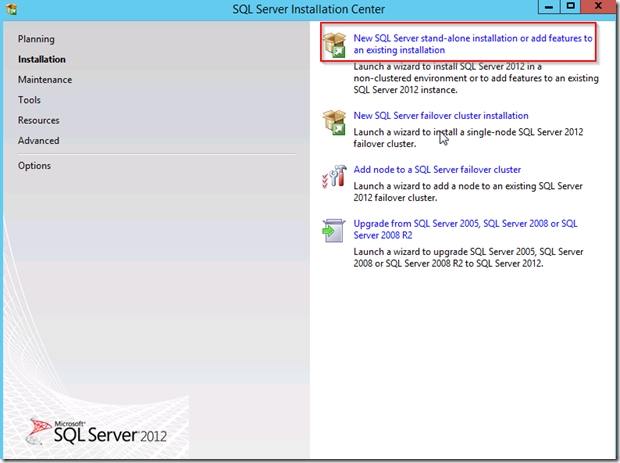 出现如下警告不用管,直接点下一步就可以,(关了防火墙,Windows Firewall就不会提示了)
出现如下警告不用管,直接点下一步就可以,(关了防火墙,Windows Firewall就不会提示了)
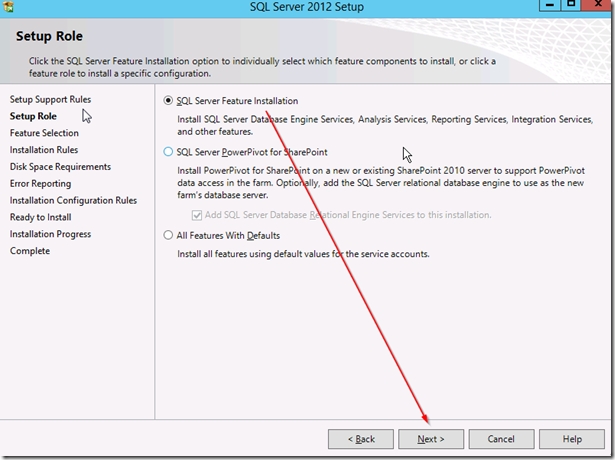 关于System Center各组件需要的SQL Server功能请如下链接,http://zyliday.blog.51cto.com/760700/1423031 根据上面的博客,选择我们需要的SQL组件,如下图,
关于System Center各组件需要的SQL Server功能请如下链接,http://zyliday.blog.51cto.com/760700/1423031 根据上面的博客,选择我们需要的SQL组件,如下图,使用默认SQL实例,如下图,
选择下一步,
配置SQL相关的服务账户,如下图,(scomadmin是我们最开始准备工作的时候创建的账号)
切换到”Collation”页面,查看排序规则默认即可,如下图,(System Center各组件需要的SQL排序规则请看此链接http://zyliday.blog.51cto.com/760700/1423031)
选择“下一步”
指定SQL管理员,如下图,
选择“下一步”,
选择“下一步”,
选择“下一步”,
选择“下一步”,
选择“安装”,如下图,
SQL Server 2012安装完毕后,一定要再次安装SQL Server 2012 SP1的补丁包,然后才可以安装SCOM。
SQL Server 2012 SP1补丁包补丁包的安装基本上都是下一步,这里不再详细截图。
三、安装SCOM服务器
经过上述准备工作,下面我们可以安装SCOM了,放入SCOM 2012 SP1安装光盘,双击安装文件,
选择“安装”,如下图,
全部勾选,选择“下一步”,如下图,
再次选择“下一步”,
所有先决条件检查都通过,选择“下一步”,如下图,
选择“在新管理组中创建第一台管理服务器”,输入管理组名称contoso,如下图,
输入SQL服务器地址和实例名称,选择“下一步”,如下图,
按照同样的方式配置数据仓库数据库,如下图,
选择“下一步”,如下图,(这里如果没启动SQL server Agent服务,选择“下一步”会报错,请开启SQL server Agent服务。)在指定要用于Web控制台的网站页面,选择默认网站,选择“下一步”如下图,
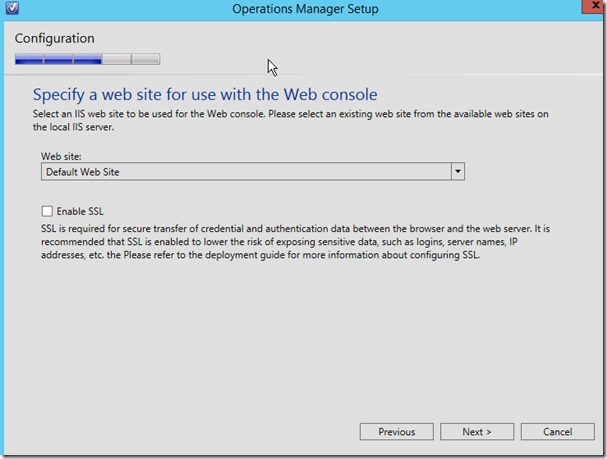 在选择用于Web控制台的身份验证模式页面,选择“使用混合身份验证”,如下图,
在选择用于Web控制台的身份验证模式页面,选择“使用混合身份验证”,如下图, 在配置operations manager账户界面,为SCOM配置管理服务器操作账户,数据读取器账户,数据编写器账户,如下图注:这里为了评估方便,我直接使用一个账户,即SCOM的管理员账户scomadmin,如果配置单独的服务账户,记得要把域账户加入到SCOM服务器的本地管理员组。
在配置operations manager账户界面,为SCOM配置管理服务器操作账户,数据读取器账户,数据编写器账户,如下图注:这里为了评估方便,我直接使用一个账户,即SCOM的管理员账户scomadmin,如果配置单独的服务账户,记得要把域账户加入到SCOM服务器的本地管理员组。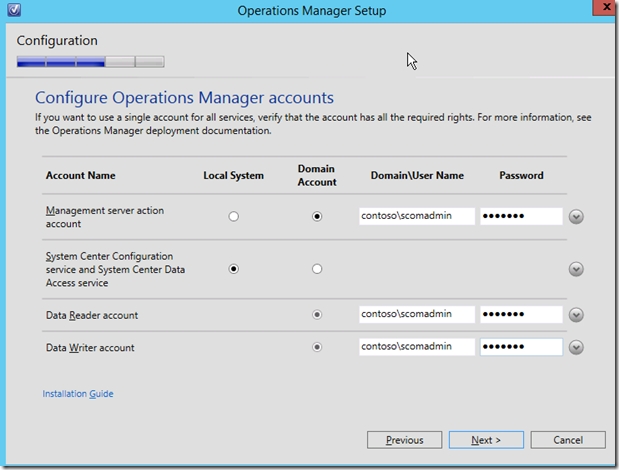 选择是否参加客户体验改善计划,如下图,
选择是否参加客户体验改善计划,如下图,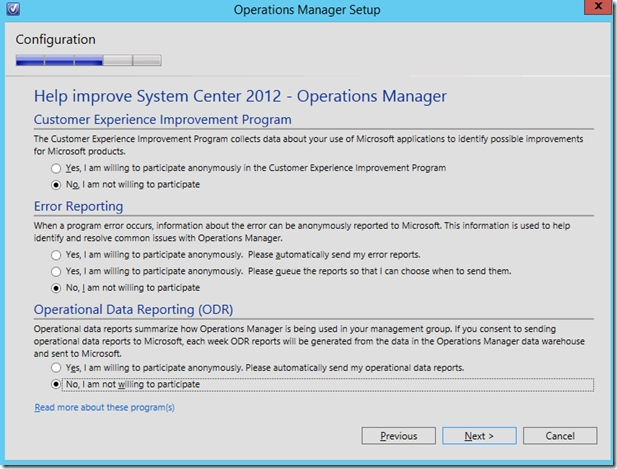 选择是否启用Microsoft update,如下图,
选择是否启用Microsoft update,如下图,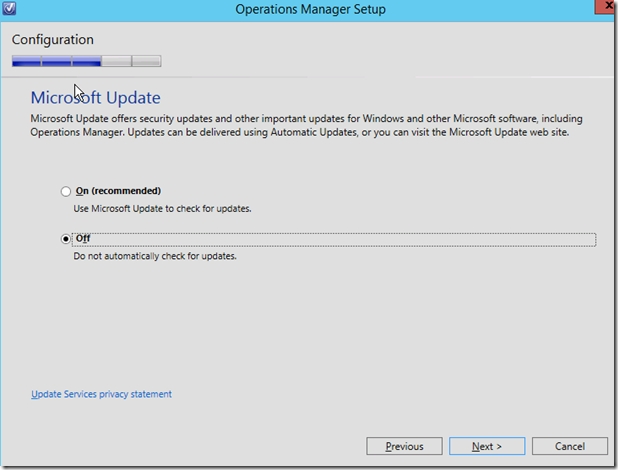 选择“安装”,如下图,
选择“安装”,如下图,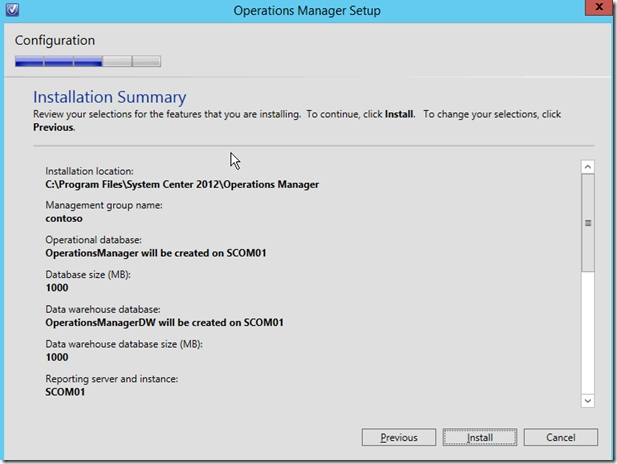 正在安装,如下图,
正在安装,如下图,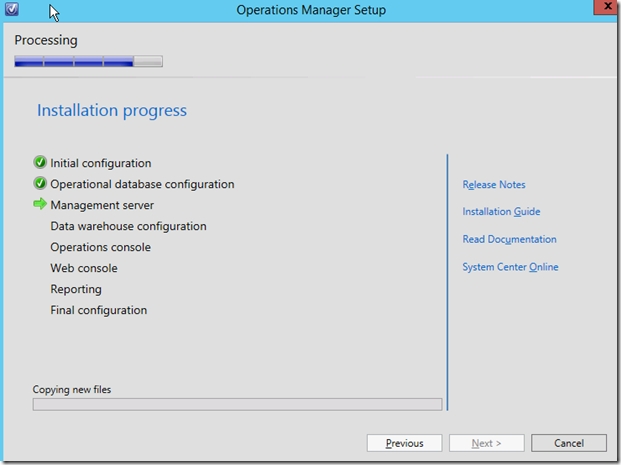 部署完成,如下图,
部署完成,如下图,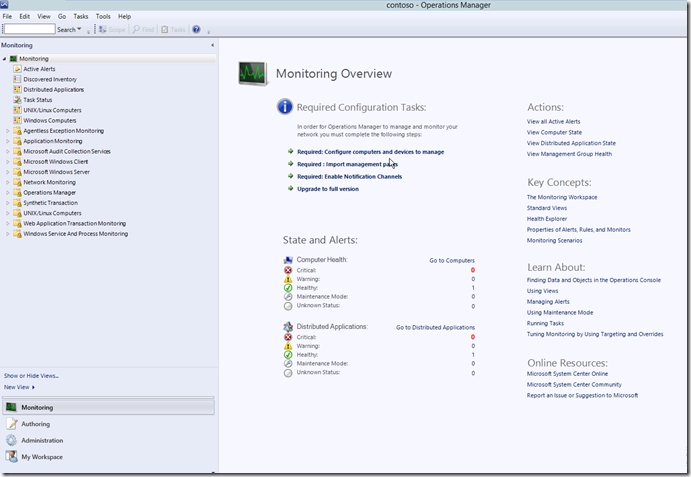 欢迎关注我的博客http://zyliday.blog.51cto.com/ ,致力于为大家提供更多优质的IT博文.谢谢!
欢迎关注我的博客http://zyliday.blog.51cto.com/ ,致力于为大家提供更多优质的IT博文.谢谢!交流QQ:759147273本文出自 “老英的微软博客” 博客,请务必保留此出处http://zyliday.blog.51cto.com/760700/1696123
相关文章推荐
- Windows Server 2012 路由器
- 【分页】Jquery分页排序插件 jPList
- 算法导论之贪心算法(Huffman编码和拟阵)
- 组策略映射网络驱动器
- Exchange 2013 DAG
- redis实现消息队列
- (第12讲)234树和2-3树
- 组策略之——自动将登陆用户加入到本地管理员组
- exchange 2013 客户端不能自动发现
- 数据库中的五种约束及其添加方法
- 测试一段C代码的执行时间(windows系统和ubuntu系统)
- Windows管理员常用的PowerShell命令
- AD默认和扩展属性 Get-ADUser Default and Extended Properties
- mysql的mvcc(多版本并发控制)
- Lync 2013 Unauthorized: Access is denied due to a RBAC authorization Failure
- yii2.0自定义全局工具函数
- 一次UsageStatsManager在UTC零点清零数据的Debug
- mongodb 复制集 维护小结
- Lync Server 2013 Prerequisite installation failed
- ios二维码生成和扫描
